- Autor Lauren Nevill [email protected].
- Public 2023-12-16 18:51.
- Última modificación 2025-01-23 15:18.
Si se ha registrado en la tienda online y por algún motivo no desea seguir utilizando sus servicios, puede desactivar su cuenta o darse de baja de la newsletter. Y los padres que no quieren que sus hijos realicen una compra pueden negar el acceso a recursos no deseados mediante el Control parental.
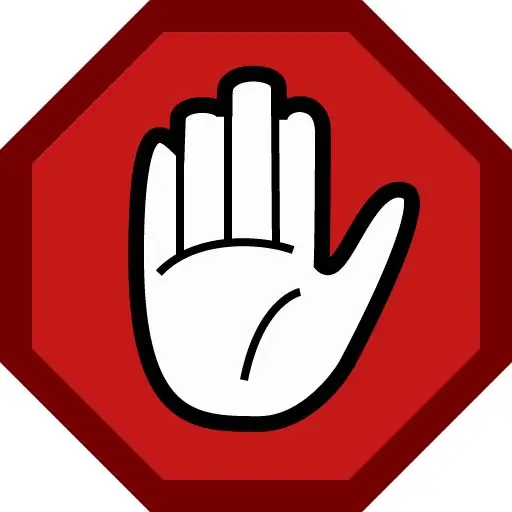
Instrucciones
Paso 1
Si recibe regularmente mensajes SMS en su teléfono celular que lo invitan a comprar algunas cosas, considere si se ha registrado en una tienda en línea. Darse de baja enviando un SMS vacío al número de donde proceden las ofertas. Si los mensajes provienen del sitio de una tienda en línea de un operador de telefonía móvil, vaya a su "Cuenta personal", luego a "Configuración" y desactive la suscripción.
Paso 2
Si desea eliminar información sobre usted de la tienda en línea, vaya a su cuenta, busque la sección deseada en la configuración y siga las instrucciones. Después de eso, asegúrese de que la información sobre usted realmente se elimine. Para hacer esto, ingrese la dirección de su cuenta en la barra de direcciones. Si se ha eliminado, se mostrará un mensaje en su solicitud indicando que dicha página no existe. Si esto no sucede, comuníquese con el soporte técnico del sitio.
Paso 3
Si el equipo de soporte de la tienda en línea ignoró su solicitud, envíe su reclamo a la empresa de hospedaje que aloja el recurso de ventas en línea. Para obtener detalles de contacto e información de alojamiento, use WHOHOSTS o WHOIS. Tenga en cuenta que los administradores del sitio no tienen derecho a evitar que un usuario publique o elimine datos personales.
Paso 4
Para deshabilitar los sitios no deseados, vaya a: C: WINDOWSsystem32drivers…. como administrador en el sistema operativo Windows. Busque un archivo llamado hosts, ábralo con un editor de texto "Bloc de notas". Elimina la dirección de la tienda online.
Paso 5
En el "Panel de control", busque la sección "Controles parentales". Puede excluir los recursos de visitas con contenido sospechoso. Este método es más adecuado para los padres que no quieren que sus hijos realicen una compra gastando cualquier cantidad de dinero.






